1、首先我们将准备要进行转换的照片图像打开;

2、在图层面板的下方,点击创建新的填充或调整图层按钮,选择色相/饱和度选项;

3、在色相/饱和度选项的对话框中,如图设置参数,也可以根据实际需要进行调整;
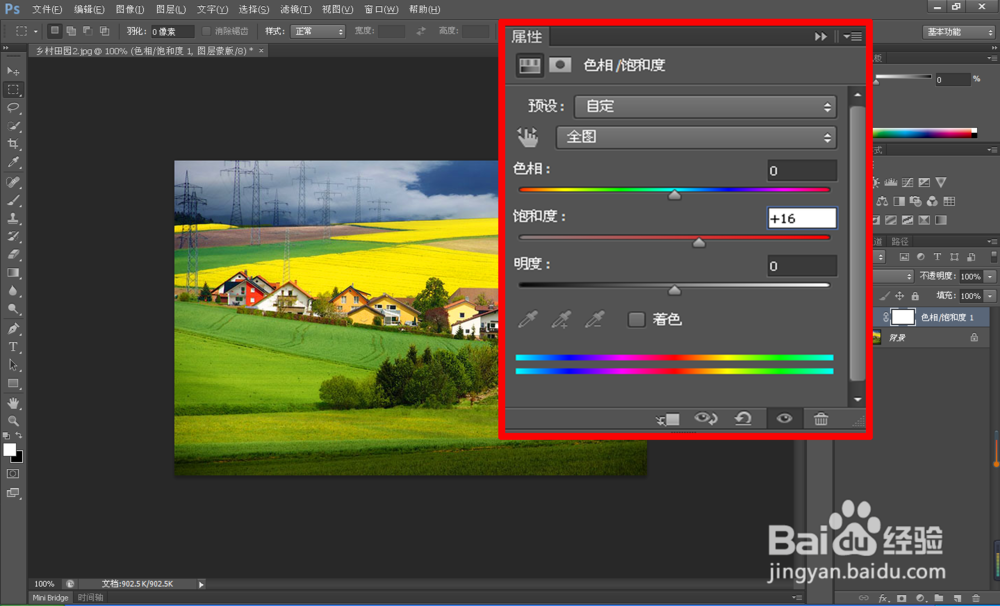
4、然后,在图层面板的下方,再点击创建新的填充或调整图层按钮,选择亮度/对比度选项;

5、在弹出的亮度/对比度对话框中,如图所示设置参数,也可以按照照片的实际效果进行调整;
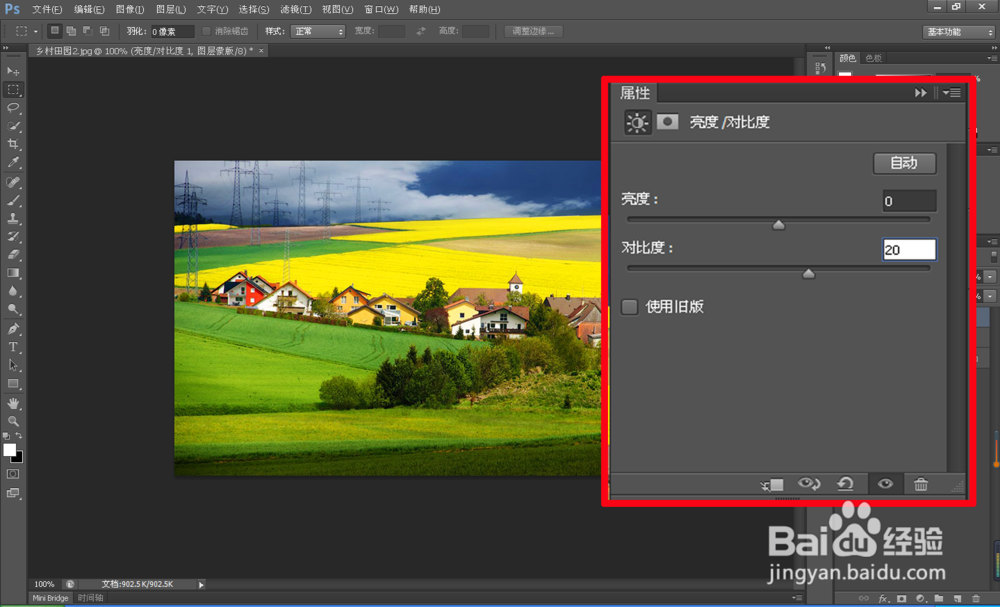
6、按组合键:Ctrl+Shift+Alt+E,盖印所有的图层,生成图层1;

7、在菜单栏中,点击滤镜-油画命令选项;

8、在弹出的对话框中,如图所示,根据实际效果来对各项参数进行合适的设置;

9、这样就完成了将照片图像进行逼真油画的转换操作了。

